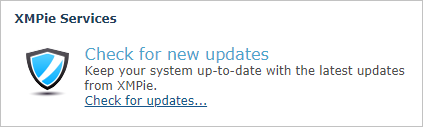
Hinweis: Diese Funktion ist für StoreFflow Cloud-Kunden nicht verfügbar.
Alle uStore-Updates, die für Ihre uStore-Version relevant sind, befinden sich im Abschnitt XMPie Services. Sie können jederzeit überprüfen, ob neue Updates verfügbar sind, und die neuen Updates installieren, damit Ihr System aktuell bleibt.
Wenn für die Version ein Upgrade und Updates für die aktuelle Version verfügbar sind, können Sie alle Updates, einschließlich der neuen Version installieren.
So installieren Sie neue Updates:
1. Rufen Sie die Ansicht Setup auf und klicken Sie auf den Link XMPie Services.
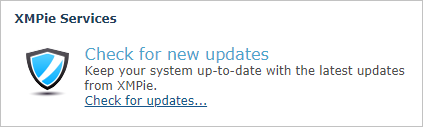
2. Klicken Sie im Abschnitt Nach neuen Updates suchen auf den Link Auf Updates überprüfen.

Die Seite ist in zwei Abschnitte unterteilt: Settings (Einstellungen) und Updates (Updates).
Im Abschnitt Settings (Einstellungen) wird Folgendes angezeigt:
– Total free space in your home directory (Gesamter freier Speicherplatz in Ihrem Stammverzeichnis), sodass Sie überprüfen können, ob Sie genug Platz für die Installation der Updates haben
– uStore home directory (uStore-Stammverzeichnis), hier wird der Update installiert.
– Wenn Sie vor der Installation der Updates eine Datenbanksicherung durchführen möchten, aktivieren Sie das Kontrollkästchen Backup database before update (Vor Update Datenbanksicherung durchführen) und geben Sie den Speicherort für die Sicherungsdateien ein.
Im Abschnitt Updates (Updates) wird eine Tabelle aller verfügbaren Updates angezeigt. Die Updates sind in chronologischer Reihenfolge nach ihrem Veröffentlichungsdatum sortiert, vom ersten bis zum aktuellsten Update.
3. Klicken Sie auf eine der folgenden Optionen:
– Nur Updates für aktuelle Version installieren, um nur die Updates für die aktuelle Version zu installieren. Neben einem erfolgreich installierten Update erscheint ein grünes Häkchen  .
.
– Alle Updates, einschließlich neuer Version installieren, um alle Updates, einschließlich der neuen Version zu installieren.
 Nach der Installation der Updates können Sie die Installation jedes einzelnen Updates rückgängig machen, indem Sie auf den Link Restore (Wiederherstellen) klicken. Die Wiederherstellung kann für jeweils ein Update durchgeführt werden und es wird mit dem letzten (aktuellesten) Update begonnen. Dies ist aber nur ein Teilvorgang und Änderungen, die während der Update-Installation an der Datenbank vorgenommen werden, kehren nicht in ihren vorherigen Zustand zurück. Vor dem Wiederherstellen eines Update sollten Sie sich an einen Support-Vertreter wenden.
Nach der Installation der Updates können Sie die Installation jedes einzelnen Updates rückgängig machen, indem Sie auf den Link Restore (Wiederherstellen) klicken. Die Wiederherstellung kann für jeweils ein Update durchgeführt werden und es wird mit dem letzten (aktuellesten) Update begonnen. Dies ist aber nur ein Teilvorgang und Änderungen, die während der Update-Installation an der Datenbank vorgenommen werden, kehren nicht in ihren vorherigen Zustand zurück. Vor dem Wiederherstellen eines Update sollten Sie sich an einen Support-Vertreter wenden.